
Nếu bạn là một người hâm mộ YouTube, bạn có thể đánh giá cao các đề xuất kênh mới hoặc thông báo kỳ lạ khi YouTuber yêu thích của bạn đăng video mới. Tuy nhiên, nếu muốn tắt các thông báo này, bạn có thể làm như vậy trên các thiết bị iPhone, iPad và Android.
Cách tắt thông báo YouTube trên iPhone và iPad
Mặc dù bạn có thể tắt thông báo trên iPhone hoặc iPad, YouTube cho phép bạn chọn lọc nhiều hơn. trong ứng dụng YouTube bạn có thể bật thông báo bạn muốn xem và tắt thông báo bạn không muốn.
Để bắt đầu, hãy mở ứng dụng YouTubesau đó nhấn vào biểu tượng tài khoản ở góc trên bên phải để mở menu tài khoản YouTube.
Trong menu Tài khoản, nhấp vào “Cài đặt”.
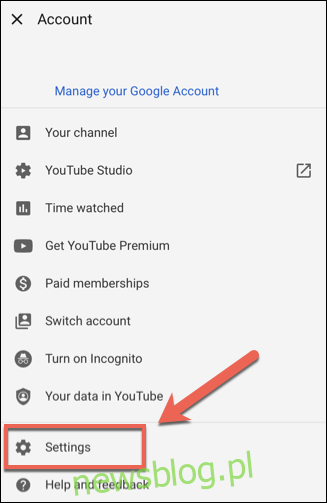
Trong menu Cài đặt, chạm vào “Thông báo” để xem danh sách các thông báo khả dụng YouTube cho iPhone và iPad.
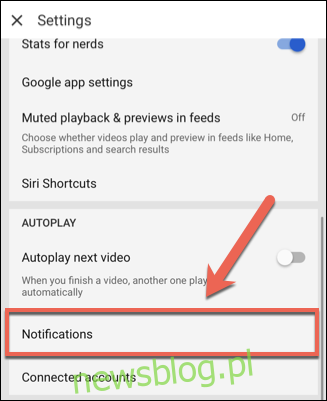
Nhấn vào thanh trượt bên cạnh mỗi thông báo để bật hoặc tắt. Thông báo có thanh trượt màu xanh lam được bật và thông báo có thanh trượt màu xám bị tắt.
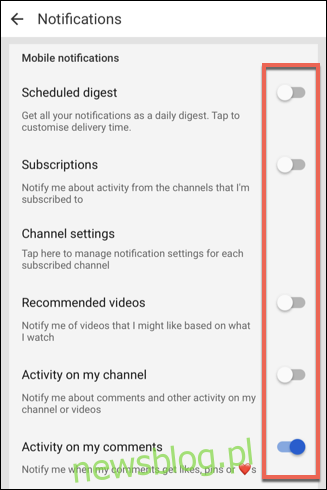
Nếu bạn chỉ muốn thông báo xuất hiện mỗi ngày một lần, hãy nhấn vào thanh trượt để bật “Tóm tắt theo lịch trình” ở đầu danh sách. Bạn sẽ phải nhấn vào tên tùy chọn để đặt thời gian thông báo.
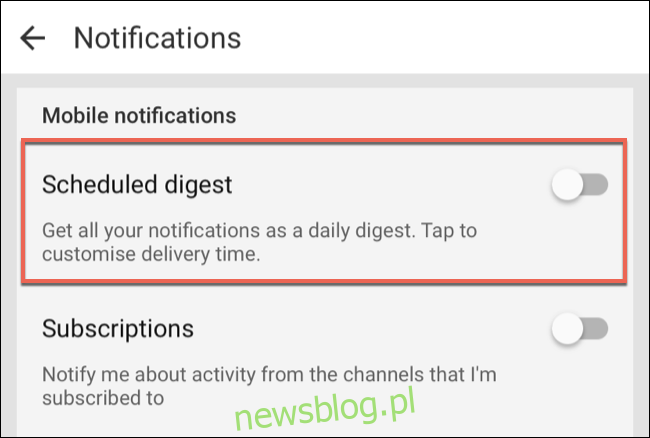
Sau khi thực hiện những thay đổi này, cài đặt sẽ được áp dụng tự động. Nhấn vào mũi tên quay lại để quay lại YouTube.
Cách tắt thông báo YouTube cho Android
Giống như đối tác iPhone và iPad của nó, ứng dụng YouTube cho Android thông báo cho bạn khi các kênh bạn theo dõi đăng video mới. Nó cũng cảnh báo về các video được đề xuất, trả lời các bình luận trong YouTube và không chỉ.
Bạn hoàn toàn có thể tắt thông báo cho YouTube trong menu Cài đặt của thiết bị Android, nhưng điều này có thể sẽ ẩn tất cả các thông báo.
Nếu bạn muốn giới hạn hoặc tắt một số thông báo YouTubeđể những người khác được bật, hãy mở ứng dụng YouTube. Từ đây, chạm vào biểu tượng tài khoản ở góc trên bên phải để truy cập menu YouTube.
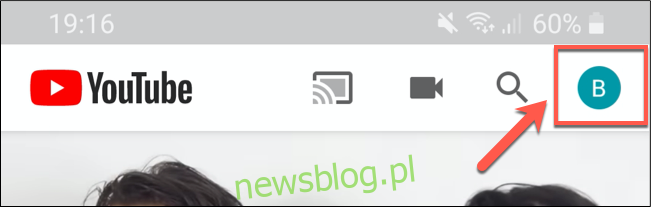
Cuộn xuống và nhấp vào “Cài đặt”.
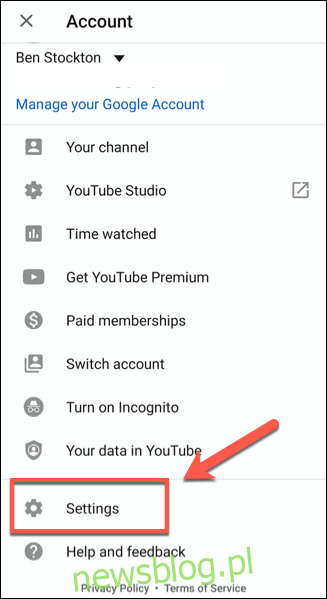
Trong menu “Cài đặt”, cuộn xuống và nhấn vào “Thông báo” để truy cập cài đặt thông báo của bạn YouTube.
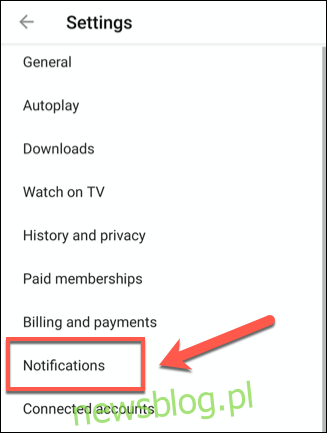
Trong menu “Thông báo”, bạn sẽ thấy danh sách các thông báo YouTube. Nhấn vào thanh trượt bên cạnh mỗi thông báo để bật hoặc tắt.
Nếu bạn muốn thông báo chỉ xuất hiện vào một thời điểm nhất định mỗi ngày, hãy nhấn vào thanh trượt bên cạnh “Tóm tắt theo lịch trình” để bật tính năng này.
Tóm tắt thông báo xuất hiện vào thời gian mặc định (ví dụ: 7:00 tối). Nhấn vào cài đặt này để thay đổi thời gian bạn muốn tóm tắt xuất hiện.
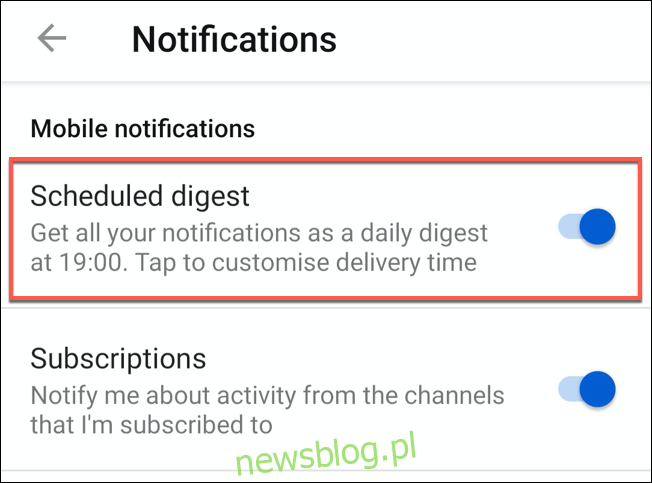
Phần còn lại của các tùy chọn thông báo được đặt trước để bạn chỉ có thể bật hoặc tắt chúng. Nhấn vào thanh trượt bên cạnh bất kỳ mục nào để bật hoặc tắt.
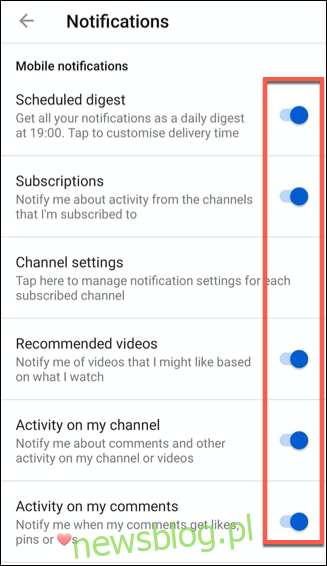
Nếu bạn muốn tắt tất cả các mục này, hãy đảm bảo thanh trượt ở vị trí tắt/xám chứ không phải bật/xanh dương.
Mọi thay đổi được thực hiện đối với thông báo trên thiết bị di động đều được áp dụng tự động.
